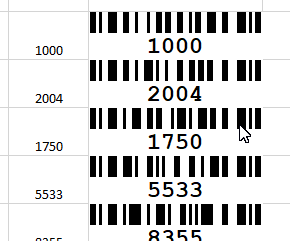Vidéo: Comment insérer des codes-barres à partir de cellules sélectionnées
🔊 Assurez-vous que le son est activé pour suivre les instructions. Les sous-titres sont disponibles en plusieurs langues.
Dans cet exemple, nous montrons comment utiliser le complément Excel pour créer plusieurs codes-barres en une seule étape à partir d’une liste de données. Le point de départ de cet exemple est un tableau Excel simple avec une liste de nombres.
Sélectionnez les cellules à partir desquelles vous souhaitez créer un code-barres :
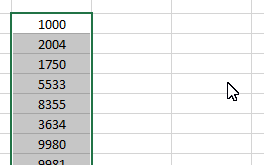
Utilisez maintenant les options de réglage dans la section « Insérer des codes-barres à partir de cellules sélectionnées » de l’onglet « ActiveBarcode » pour déterminer comment et où le type de code-barres doit être créé. Cliquez ensuite sur le bouton « Codes-barres » pour générer les codes-barres:
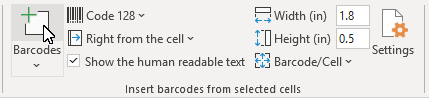
Les codes-barres sont créés en fonction de vos paramètres. Prêt!